U ovom članku pokazat ću vam kako instalirati Ubuntu MATE 20.04 LTS na Raspberry Pi 4. Pa, krenimo.
Stvari koje će vam trebati:
Da biste isprobali ovaj članak, trebaju vam sljedeće stvari:
- Računalo s jednom pločom Raspberry Pi 4.
- USB adapter napajanja tipa C za Raspberry Pi 4.
- MicroSD kartica kapaciteta 32 GB ili više.
- Čitač kartica za bljeskanje Ubuntu MATE 20.04 LTS na microSD kartici.
- Računalo / prijenosno računalo za bljeskanje microSD kartice.
- Tipkovnica i miš.
- Kabel mikro-HDMI na HDMI.
Preuzimanje Ubuntu MATE Raspberry Pi slike:
Ubuntu MATE Raspberry Pi sliku možete preuzeti sa službene web stranice Ubuntu MATE.
Prvo posjetite službenu web stranicu Ubuntu MATE iz svog omiljenog web preglednika. Nakon što se stranica učita, kliknite 32-bitnu ili 64-bitnu verziju veze za preuzimanje slike Raspberry Pi kako je označeno na snimci zaslona u nastavku.
Ako imate verziju Raspberry Pi 4 s 2 GB, preuzmite 32-bitnu verziju slike Ubuntu MATE Raspberry Pi.
Ako imate verziju Raspberry Pi 4 s 4 GB ili 8 GB, preuzmite 64-bitnu verziju slike Ubuntu MATE Raspberry Pi.
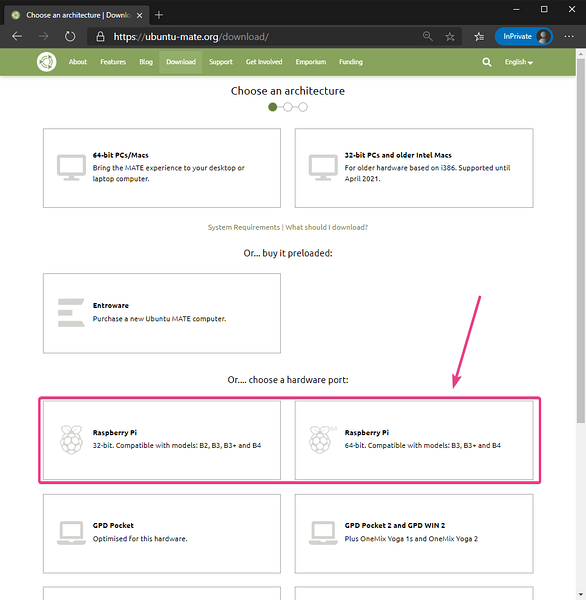
U vrijeme pisanja ovog članka, najnovija verzija Ubuntu MATE-a dostupna za Raspberry Pi je 20.04.1. Dakle, kliknite na 20.04.1 verzija veze.
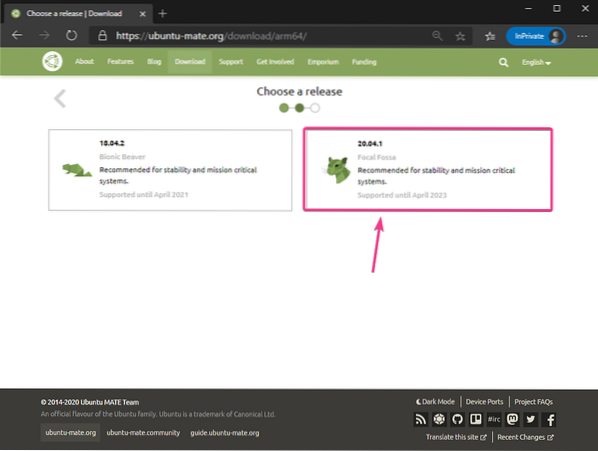
Kliknite na Direktno skidanje kako je označeno na snimci zaslona u nastavku.
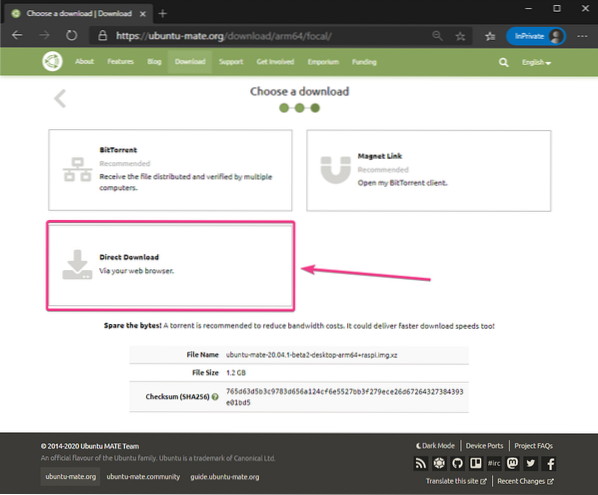
Preuzimanje bi trebalo započeti uskoro. Ako nije, kliknite vezu kao što je označeno na snimci zaslona u nastavku.
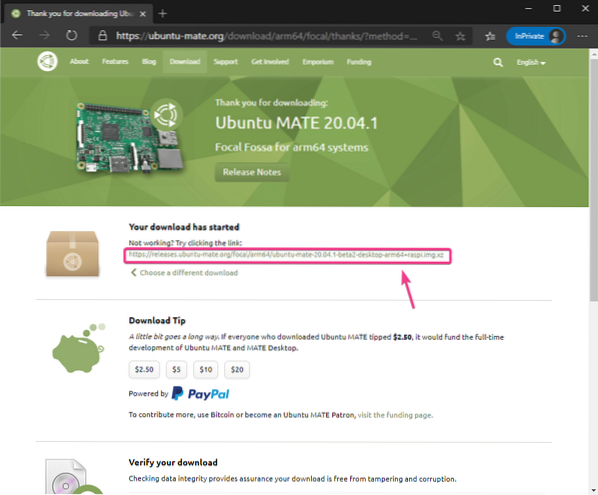
Vaš bi preglednik trebao tražiti mjesto (direktorij) na koje želite spremiti Ubuntu MATE Raspberry Pi sliku. Odaberite direktorij i kliknite na Uštedjeti.
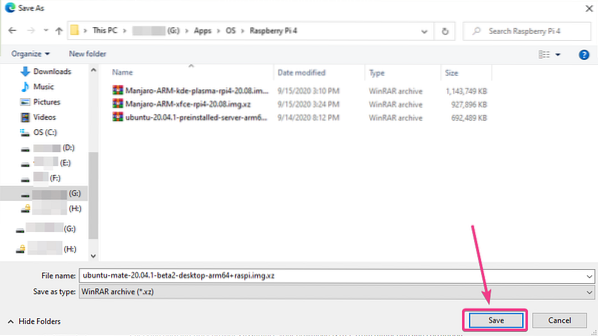
Vaš bi preglednik trebao započeti preuzimanje Ubuntu MATE 20.04.1 slika Raspberry Pi. Dovršenje može potrajati.
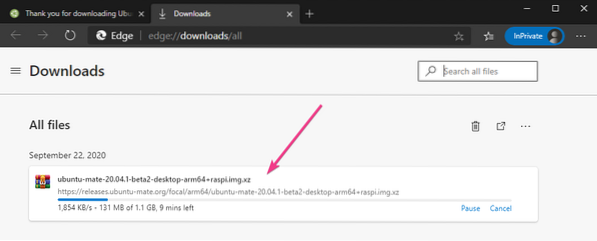
Treperi Ubuntu MATE na MicroSD karticu:
Jednom kada je Ubuntu MATE 20.04.1 Raspberry Pi slika je preuzeta, morate je treptati na microSD kartici. Možete koristiti programe poput Balena Etcher, Imager Raspberry Pi, itd. flash Ubuntu MATE 20.04.1 slika Raspberry Pi na microSD kartici.
U ovom ću članku koristiti Imager Raspberry Pi program za bljeskanje Ubuntu MATE slike na microSD kartici. Imager Raspberry Pi može se preuzeti sa službene web stranice Zaklade Raspberry Pi. Dostupan je za Windows 10, Mac i Ubuntu. Ako vam je potrebna bilo kakva pomoć pri instaliranju Raspberry Pi Imagera, pogledajte moj članak Kako instalirati i koristiti Raspberry Pi Imager na LinuxHintu.com.
Nakon što na računalo instalirate Raspberry Pi Imager, umetnite microSD karticu u računalo i pokrenite Raspberry Pi Imager.

Kliknite na ODABERITE OS za odabir slike operativnog sustava.
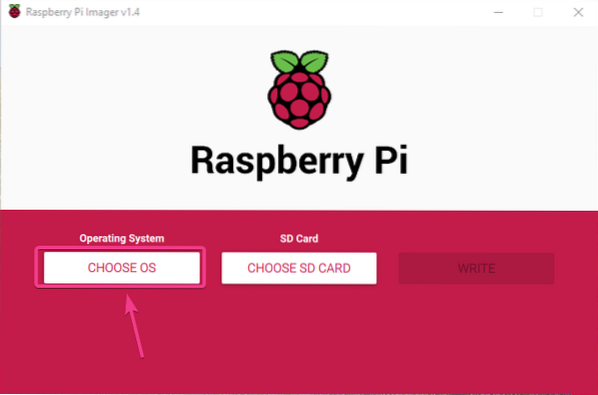
Kliknite na Koristite Custom s popisa.
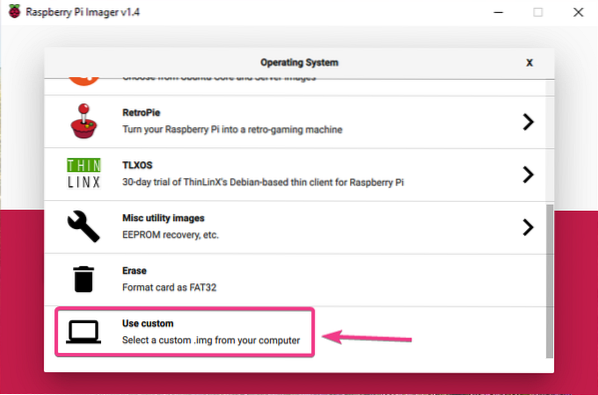
Odaberite Ubuntu MATE 20.04.1 Raspberry Pi slika koju ste upravo preuzeli i kliknite na nju Otvorena.
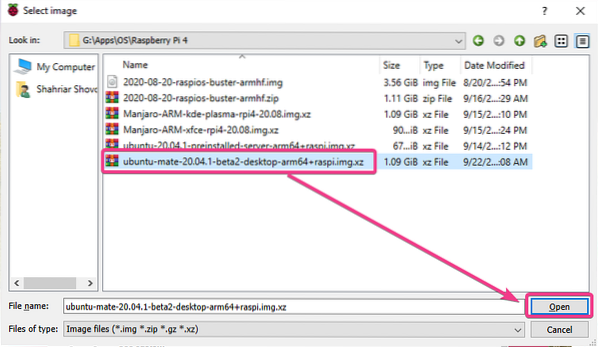
Kliknite na ODABERITE kako je označeno na snimci zaslona u nastavku.
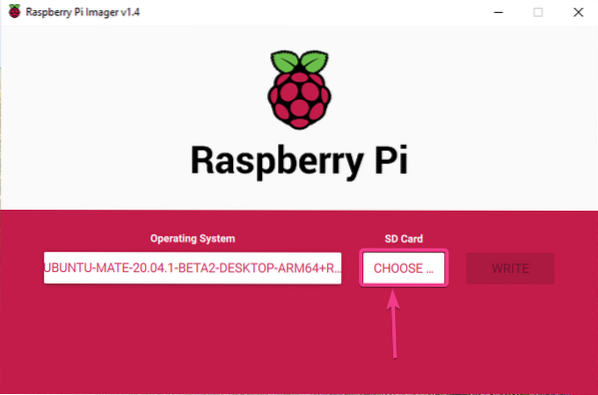
S popisa odaberite svoju microSD karticu.
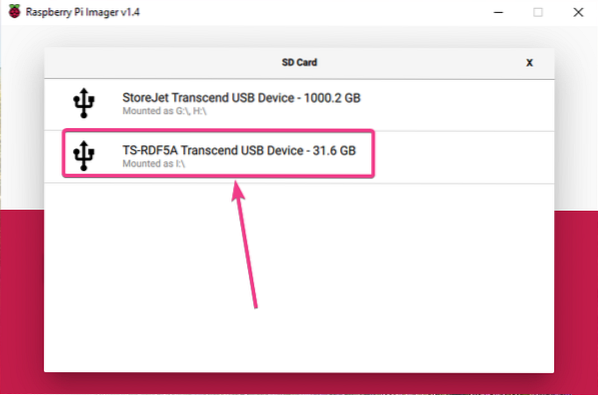
Kliknite na PISATI kako je označeno na snimci zaslona u nastavku.
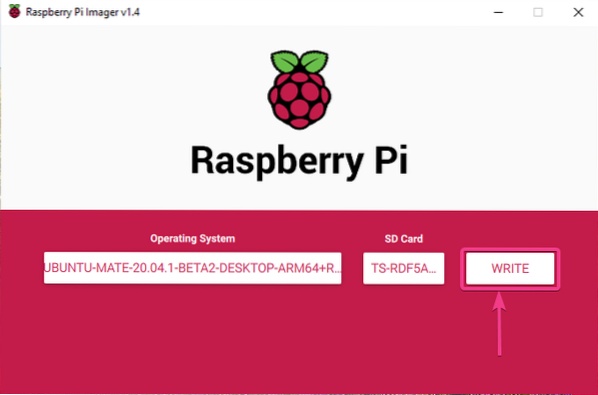
Prije no što se microSD kartica može obasjati novom slikom operativnog sustava, mora se izbrisati. Ako na microSD kartici nemate važnih podataka, kliknite na DA.
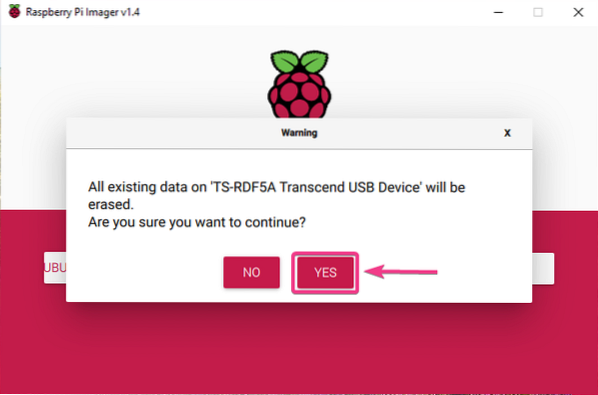
Raspberry Pi Imager trebao bi početi treptati Ubuntu MATE 20.04.1 slika Raspberry Pi na microSD kartici. Dovršenje može potrajati.
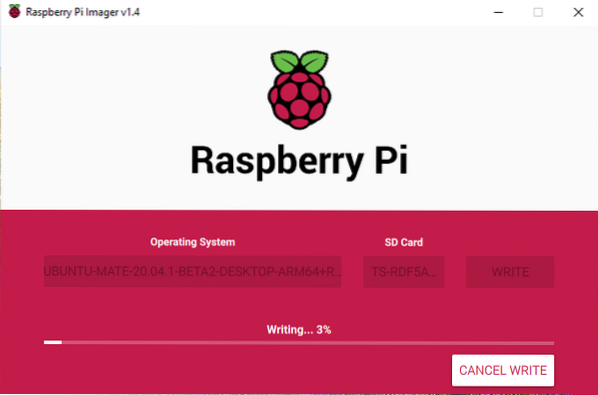
Jednom kada je Ubuntu MATE 20.04.1 Slika Raspberry Pi napisana je na microSD kartici, Raspberry Pi Imager provjerit će na microSD kartici pogreške pri pisanju. Dovršenje može potrajati.
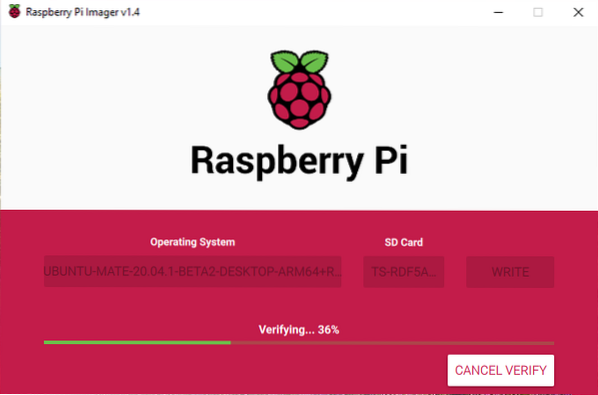
U ovom trenutku, Ubuntu MATE 20.04.1 Raspberry Pi sliku treba bljesnuti na microSD karticu. Kliknite na NASTAVITI i zatvorite Raspberry Pi Imager. Zatim izvadite microSD karticu iz računala.
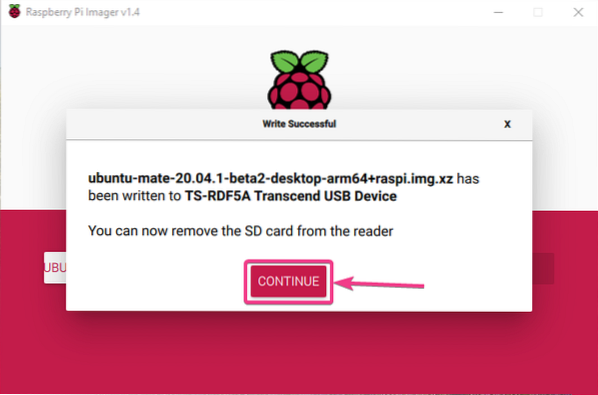
Dizanje Ubuntu Matea na Raspberry Pi 4:
Nakon što izbacite / uklonite microSD karticu s računala, umetnite je u utor za MicroSD karticu na Raspberry Pi 4. Također spojite mikro HDMI na HDMI kabel, USB tipkovnicu, USB miš, mrežni kabel na RJ45 priključku (nije obavezno) i USB kabel za napajanje Type-C na Raspberry Pi 4.
Nakon što spojite svu dodatnu opremu, uključite Raspberry Pi 4.

Ubrzo, Ubuntu MATE 20.04 LTS trebao bi se pokrenuti na vašem Raspberry Pi 4.
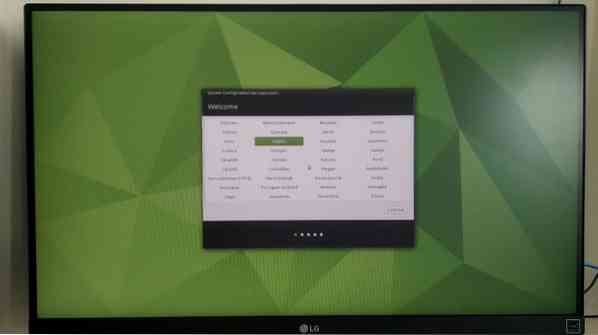
Početna konfiguracija Ubuntu MATE:
Kao što ste pokrenuli Ubuntu MATE 20.04.1 po prvi puta na Raspberry Pi 4, morate obaviti početnu konfiguraciju.
Prvo odaberite svoj jezik i kliknite na Nastaviti.
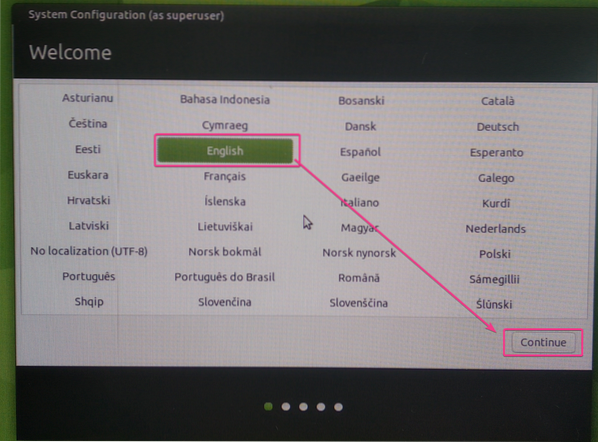
Odaberite raspored tipkovnice i kliknite na Nastaviti.
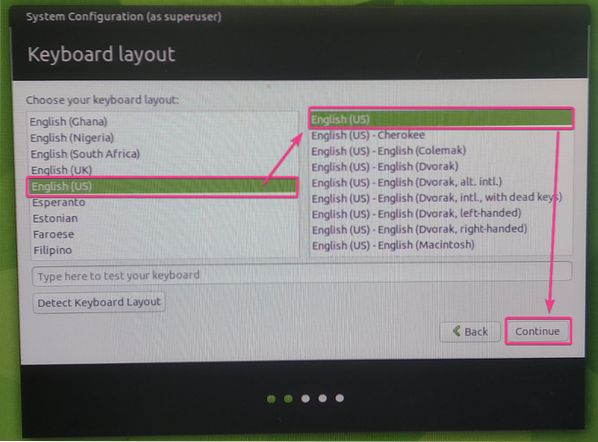
Odaberite svoju vremensku zonu i kliknite na Nastaviti.
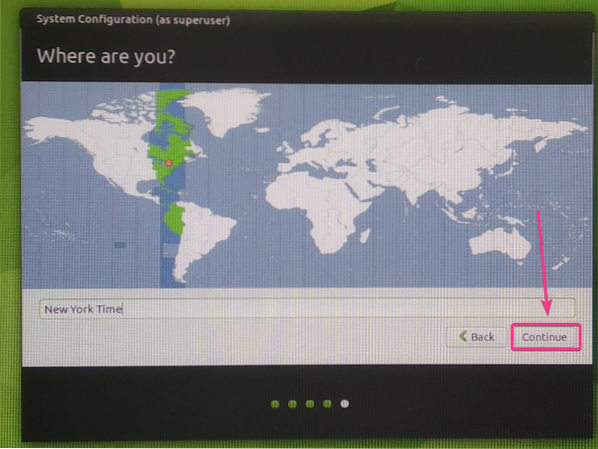
Upišite svoje osobne podatke i kliknite na Nastaviti.
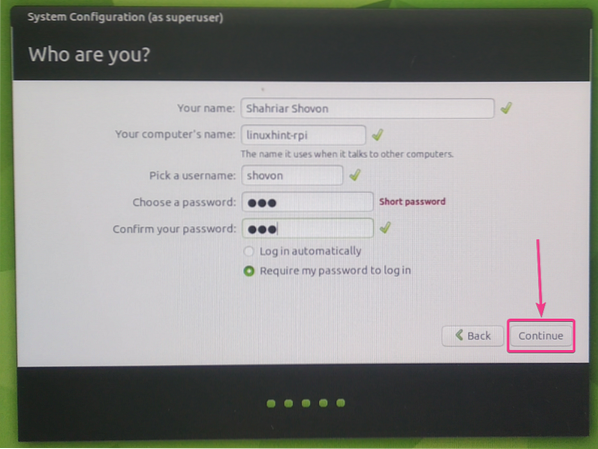
Ubuntu MATE 20.04.1 treba se konfigurirati ovisno o odabranim konfiguracijama. Dovršenje može potrajati.
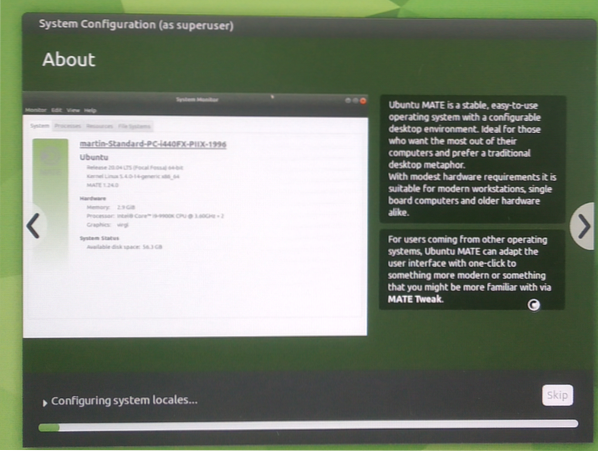
Nakon dovršetka konfiguracije, promjene bi se trebale primijeniti na Ubuntu MATE 20.04.1 operativni sustav pokrenut na vašem Raspberry Pi 4.
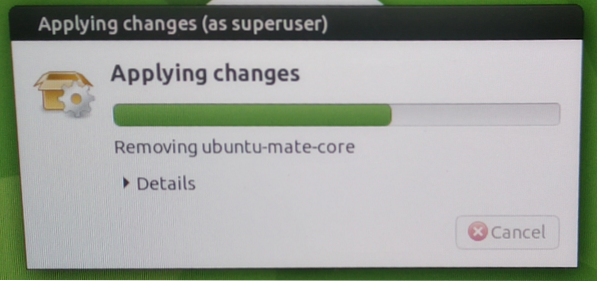
Sada, Ubuntu MATE 20.04.1 treba biti spreman za upotrebu.
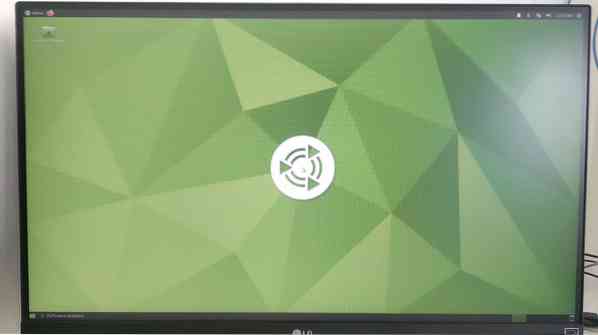
Pregled Ubuntu MATE-a koji radi na Raspberry Pi 4:
Ubuntu MATE 20.04 LTS radi bez problema na računalu s jednom pločom Raspberry Pi 4.
U praznom hodu troši manje od 1 GB memorije, a čini se da CPU nema problema s rukovanjem grafičkim radnim okruženjem MATE.
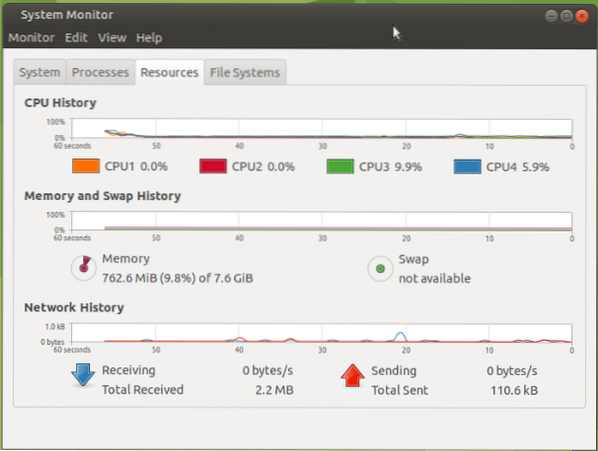
Kao što vidite, pokrećem Ubuntu MATE 20.04.1 LTS (64-bitna verzija) na mojoj verziji Raspberry Pi 4 od 8 GB. Koristio sam MicroSD karticu od 32 GB za instalaciju Ubuntu MATE 20.04.1 LTS. Ipak, oko 26 GB prostora na disku je besplatno.
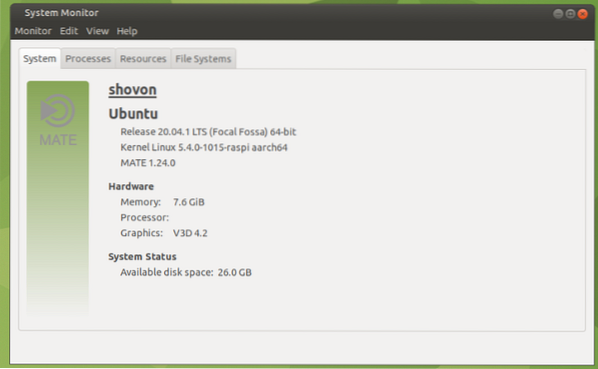
Više zadataka na Raspberry Pi 4 pomoću Ubuntu MATE 20.04.Moguć je i 1 LTS operativni sustav. Djeluje prekrasno kao što možete vidjeti na donjoj snimci zaslona. Nisam se suočio s nikakvim zaostajanjem. Korisničko sučelje radne okoline MATE bilo je glatko i vrlo korisno čak i kada je obavljalo više zadataka.
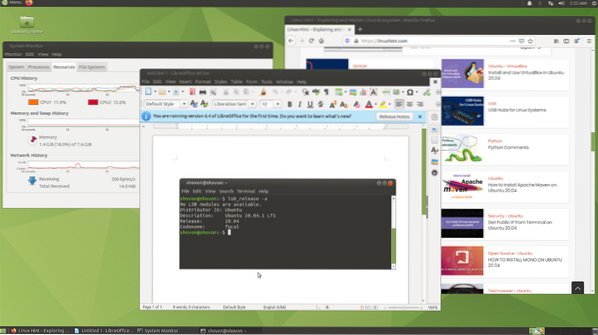
Pitanje br. 1 - Ispravljanje pada programa za instalaciju (na ubuntuu):
Dok je Ubuntu MATE 20.04.1 LTS se konfigurira, možda ćete vidjeti sljedeću poruku o pogrešci.

Način da se riješi ovaj problem je ponovno pokretanje Ubuntu MATE 20.04.1 LTS sliku na microSD kartici i pokušajte ponovno konfigurirati Ubuntu MATE.
Ako i dalje vidite ovu pogrešku, pokušajte se odspojiti s interneta (odspojite mrežni kabel) dok konfigurirate Ubuntu MATE. Nakon dovršetka konfiguracije možete se ponovno povezati s internetom.
Zaključak:
U ovom sam vam članku pokazao kako instalirati Ubuntu MATE 20.04.1 LTS na Raspberry Pi 4. Također sam razgovarao o tome kako Ubuntu MATE 20.04.1 LTS radi na Raspberry Pi 4 i rješava neke probleme. Sve u svemu, okruženje radne površine MATE besprijekorno radi na Raspberry Pi 4. Nisam primijetio zaostajanje u korisničkom sučelju ili probleme s izvedbom. Ubuntu MATE jedan je od najboljih stolnih operativnih sustava za Raspberry Pi.
 Phenquestions
Phenquestions


